Chrome OS ist ein Cloud- und browserbasiertes Betriebssystem von Google für die Chromebook-Laptops. Hier spielen Web-Apps eine entscheidende Rolle bei der Leistungssteigerung des Chromebooks. Da das Chromebook Cloud-basiert für eher Browseraktivitäten ist, können Sie es dennoch als Offline-Computer verwenden, um viele regelmäßige Aufgaben zu erledigen.
Da stellt sich vielleicht die Frage, wie man das Chromebook offline verwendet?
Ein Windows-basierter Laptop wird im Allgemeinen verwendet, um Filme zu genießen, Spiele zu spielen, Notizen zu machen, Fotobearbeitung, Büroaufgaben, Grafikdesign, Herunterladen und Arbeiten mit Dateien. So erledigen Sie all diese Aufgaben mit Ihrem Chromebook? Glücklicherweise können Sie viel mehr als jeder herkömmliche Windows-Laptop. Darüber hinaus bietet uns der Android Play Store Millionen von Apps, die Sie auf Windows- oder Mac-Laptops nicht finden können.
Beste Tipps, um Chromebook als Offline zu verwenden
Hier werde ich eine Reihe von besten Tipps geben, wie Sie Ihr Chromebook während der Offline-Datenverbindung so produktiv wie möglich nutzen können.
1. Installieren von Offline-Chrome-Apps
Bevor Sie Chromebook als Offline-Computer verwenden können, müssen Sie zunächst einige Web-Apps installieren, die offline ausgeführt werden können. Von Anfang an hat Google die Web-Apps mit dem Namen „Packaged App“ entwickelt. Dabei handelt es sich um ein in sich geschlossenes App-System, das Daten lokal ausführen und speichern kann. Die App kann bei Bedarf die notwendigen Daten aus dem System extrahieren.
Google hat den Chrome-Browser hauptsächlich für das Online-Browsen entwickelt, aber Sie können mit dieser vielseitigen Anwendung noch viele weitere Aufgaben erledigen. Der Chrome-Browser ist eine vollwertige Anwendungssystemplattform, auf der Drittanbieter leistungsstarke Apps erstellen können. Alle Web-Apps können lokal und unabhängig im Browserfenster ausgeführt werden.
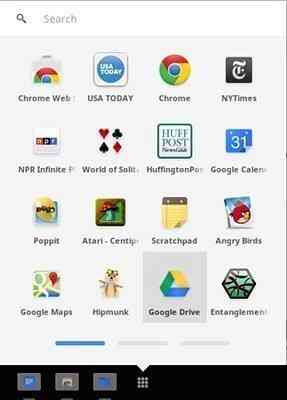
Diese Web-Apps sind nicht wie Microsoft- oder Apple-Software, die als Standalone verwendet werden können. Web-Apps sind sehr leichtgewichtig und für primäre Aufgaben konzipiert. Google und andere Drittanbieter von Web-App-Entwicklern haben viele Chrome-Apps erstellt, die ausreichen, um die erforderlichen Aufgaben auf Ihrem Chromebook auszuführen.
Wenn Sie sich also den Chrome Store ansehen, finden Sie auf der linken Seite eine Option als Offline-Apps. Dies kann Ihnen helfen, die erforderlichen Apps für die Ausführung von Produktivitätsjobs auf dem Chromebook als Offline-Nutzung zu erhalten.
2. E-Mail- und Produktivitäts-Apps
Google bemüht sich intensiv darum, dass das Chromebook offline funktioniert. Wir können sehen, dass die meisten von Google erstellten Apps offline auf Chrome OS funktionieren. Die Gmail Offline-Web-App funktioniert auf Chromebook im Offline-Modus einwandfrei fine. Sie können E-Mails verfassen, die gesendet werden, wenn das Chromebook die Datenverbindung herstellt. Darüber hinaus kann Gmail offline E-Mails für die Offline-Nutzung des Chromebooks abrufen.
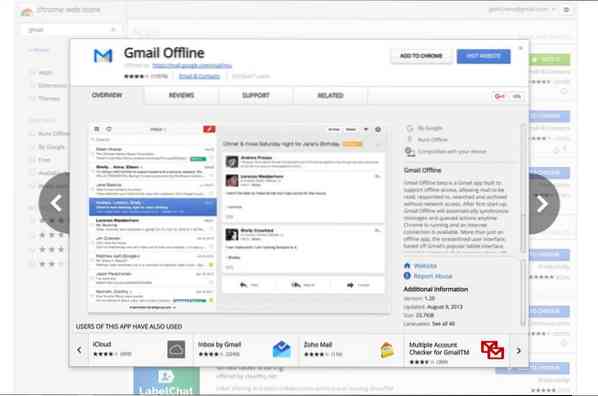
Sowohl Google Drive als auch Google Docs haben dieselbe Funktion. Sie können die Dateien und Dokumente für die Offline-Nutzung lokal synchronisieren lassen. Sie können Dokumente, Präsentationen und andere offizielle Aufgaben in der Google Docs App auch offline erstellen, indem Sie einige einfache Einstellungsänderungen vornehmen. So werden alle vorbereiteten Dokumente online gespeichert, wenn die Datenverbindung kommt.
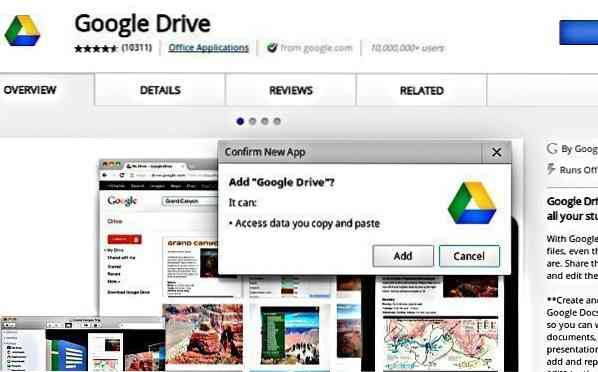
Google Keep ist eine unverzichtbare und nützliche Web-App für Aufgaben, die auch offline verwendet werden kann. Alle Notizen und Aufgaben, die unter "Keep" geschrieben wurden, werden synchronisiert, während Chrome online geht.
Google Photo bietet uns die Möglichkeit, unseren geschätzten Speicherschnappschuss in der Google Drive Cloud sicher aufzubewahren, aber alle Bilder können auch lokal auf dem Chromebook für spätere Verwendungen gespeichert werden.
Es gibt viele andere Produktivitäts-Apps von Drittanbietern wie Wunderlist, Evernote, Writer für die einfache Dokumentbearbeitung, Sunrise für die Kalendersynchronisierung und viele mehr in den Geschäfts- und Produktivitätskategorien im Google Chrome Store.
3. Grafikdesign
Grafikdesign ist eine der wichtigsten Aufgaben, die auf einem herkömmlichen Laptop ausgeführt werden. Der Chrome Store verfügt über einige leichtgewichtige Web-Apps, die einige notwendige Grafikdesign-Aufgaben ausführen können. Um diese Grafikdesign-Chrome-Apps zu verwenden, müssen Sie zuerst die lokalen Laufwerksimages speichern store.
Hier finden Sie einige der am besten bewerteten Web-Apps für Grafikdesign. Zuallererst ist die Anwendung Polarr Photo Editor beeindruckend. Sie haben auch andere Möglichkeiten, Sketchpad für natürlicher aussehende digitale Kunstwerke zu verwenden, und Pixlr Touch Up, das über eine beeindruckende Reihe von Qualitätsfunktionen verfügt, läuft sehr effektiv direkt in Ihrem Browserfenster. Piconion Photo Editor ist eine weitere Option, die es wert ist in Betracht gezogen zu werden.
4. Offline-Spiele genießen
Der Chrome Store bietet auch viele Spiele, die Sie offline auf Chromebooks genießen können. Was Spiele und Spaß angeht, können Sie Funky Karts, Offline Solitaire, Swoop, Flappy Bird Multiplayer, Tetris 9 Cells oder Minesweeper Classic, Cut The Rope und Angry Birds App spielen play.
5. Mediaplayer und Dateien
Chromebooks können verschiedene Mediendateien, Fotos und Musik von ihrem nativen Player direkt nach dem Auspacken verarbeiten. Chromebook verfügt über einen eigenständigen Mediaplayer, um Videos anzusehen und Musik zu genießen. Wenn Sie also Filme, Musik oder Fotos auf Ihrem USB-Flash-Laufwerk oder einer angeschlossenen Festplatte haben, schließen Sie es einfach an und genießen Sie all diese Medien mit dem nativen Chrome OS-Player. keine weiteren Web-Apps erforderlich.
Der Web-Musikplayer von Spotify funktioniert zwar nicht offline und auch Google Play Music nicht, aber Songist ist eine Chrome-App, die in Ihrem Browser ausgeführt wird, um Musik ohne Internetverbindung zu genießen. Um Musik zu genießen, müssen Sie alle Songs auf Ihren Chromebooks speichern, bis Google Play Music Ihr Land unterstützt support.
Aber um Filme zu genießen, ist es schwierig, eine so große Datei lokal zu speichern, während die meisten Chromebooks mit 16 GB oder 32 GB Flash-Speicher ausgestattet sind. Hier kommt die Google Play Movies & TV-Web-App, mit der Sie Filme für die Offline-Wiedergabe herunterladen können. Es ist immer besser, eine externe Festplatte zu haben, um Filme und Musik zu genießen.
6. Bücher offline lesen und PDF-Dateien anzeigen
Es gibt viele Apps im Chrome Store, um Bücher offline zu lesen und PDF-Dateien anzuzeigen. Erwähnenswert ist, dass der Kindle Cloud Reader, ein Amazon-Produkt, zum Offline-Lesen von Büchern auf dem Chromebook verwendet wird, und der PDF Viewer für die PDF-Anzeige im Chrome-Browserfenster.
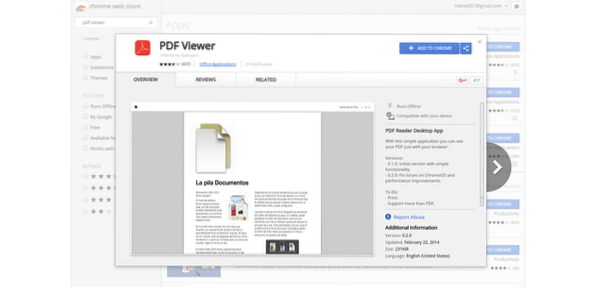
7. Durchsuchen Sie Online-Inhalte, während Sie Chromebook offline verwenden
Pocket-Web-Apps, ein Name der Überraschung, werden verwendet, um Inhalte oder Webseiten für Ihr Chromebook zum Offline-Lesen zu speichern. Das Hauptmerkmal der Pocket-App ist, dass sie auf jedem Gerät funktionieren kann. Wenn Sie also wichtige Webseiten oder Inhalte online auf einem beliebigen Gerät sehen, speichern Sie sie in Pocket und sie werden auf dem Chromebook zum Lesen oder Offline-Browsen synchronisiert synchronize.
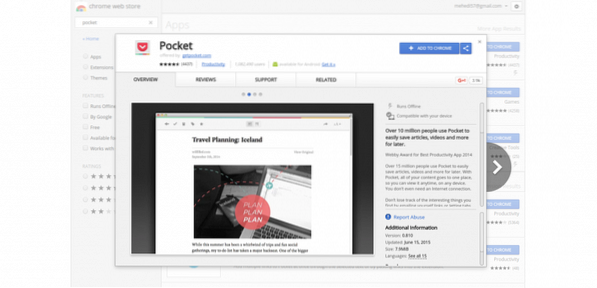
Letzter Gedanke
Wie Sie oben sehen können, können Sie mit dem Chromebook viele Dinge tun, und das wird für die meisten Benutzer ausreichen.
Die Zukunft basiert auf Social Media und dem Cloud-System. Alles wird über die Cloud-Sicherung synchronisiert, und auf jeden Fall wird es das Leben bequem und sicher machen. Microsoft und Apple versuchen, sich in diesen Zug von Webanwendungen und Cloud einzubringen.
Andererseits ist Google das erste internetbasierte Unternehmen, das diesen Prozess von Anfang an beschleunigt hat. Da der Google Play Store bereits Einzug in die Chromebooks gehalten hat, wissen die Leute jetzt mehr über Chromebooks und gewöhnen sich Tag für Tag an die Google Chrome-Web-Apps und Android-Apps.
Diese Integration führt die Chromebooks und Chrome OS in eine neue Ära. Der Unterschied zwischen Chromebooks und „echten Laptops“ wird von Tag zu Tag geringer oder kann sogar die Glaubwürdigkeit des traditionellen Laptops verschwinden lassen.
Sprich jetzt
Hatten Sie ein Chromebook?? Welche Android-Apps und nativen Chrome-Apps haben Ihnen am besten gefallen? Teilen Sie uns gerne Ihre Erfahrungen und Vorschläge im Kommentarbereich mit.
 Phenquestions
Phenquestions



